Автоматический режим сна на компьютере может быть полезным, но часто мешает в работе и развлечениях. Если вы хотите отключить автоматический сон на компьютере, вот что нужно сделать.
Чтобы отключить автоматический сон на компьютере, можно изменить настройки энергосбережения в Windows или MacOS. Также возможно использовать специальные программы.
На компьютерах под управлением Windows откройте меню "Пуск" и найдите "Параметры энергосбережения". Выберите "План питания" и "Изменить план". Настройте "Выключать дисплей" и "Выключать компьютер через" на "Никогда". Сохраните изменения.
На компьютерах с MacOS откройте меню "Apple" и выберите "Настройки системы", затем перейдите на "Энергосбережение" и убедитесь, что режим сна отключен. Сохраните настройки, чтобы компьютер не уходил в спящий режим автоматически.
Почему автоматический сон может быть неудобным

Автоматический сон на компьютере может быть неудобным и вызывать различные проблемы. Вот несколько причин, почему пользователи могут решить отключить эту функцию:
- Потеря данных: если компьютер засыпает автоматически во время работы, пользователь может потерять несохраненные данные.
- Прерывание работы: автоматический сон может вызывать прерывание работы пользователя, что может вызвать неудобство и подорвать доверие к технике.
- Задержки: после пробуждения из режима сна, компьютер может занимать время на восстановление своей активности, мешая продуктивности пользователя.
- Потребление энергии: компьютер, находящийся в режиме сна, все равно потребляет некоторую энергию. Если компьютер находится в автоспящем режиме на протяжении длительного времени, это может существенно снизить его автономное время работы от батареи в случае портативных устройств.
- Ограничения на обновления: некоторые компьютеры автоматически запускают процесс обновления программного обеспечения или операционной системы, если они находятся в режиме сна. Это может быть раздражающим и мешать работе пользователя, особенно если обновления занимают большое количество времени.
Учитывая эти факторы, многие пользователи предпочитают отключить автоматический сон на своих компьютерах, чтобы избежать этих проблем и сохранить продуктивность и удобство в работе.
Как проверить настройки энергосбережения
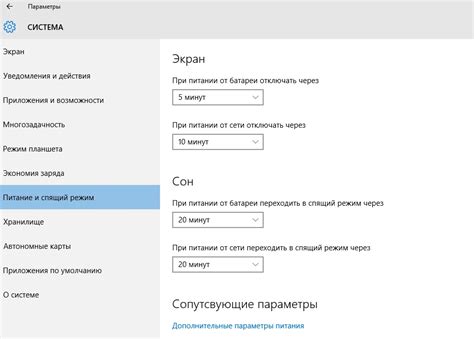
Настройка энергосбережения на компьютере помогает оптимизировать работу и снизить энергопотребление. Чтобы проверить настройки, выполните следующие шаги:
- Откройте панель управления. Кликните правой кнопкой мыши на кнопке "Пуск" и выберите "Панель управления".
- Перейдите в раздел "Параметры питания". Найдите и выберите раздел "Параметры питания".
- Выберите режим энергосбережения. В окне "Параметры питания" выберите один из режимов: "Высокая производительность", "Сбалансированная" или "Экономия энергии".
- Настройте время бездействия. Если вы хотите настроить время бездействия перед активацией режима сна или гибернации, щелкните на ссылке "Изменить параметры плана". В появившемся окне напротив пункта "Переход в спящий режим" или "Вход в режим гибернации" выберите желаемое время бездействия.
- Сохраните изменения. Щелкните на кнопке "Сохранить изменения", чтобы применить новые настройки.
Проверьте настройки энергосбережения на вашем компьютере, чтобы максимально эффективно использовать энергию и предотвратить автоматический сон устройства в нежелательный момент.
Как отключить автоматический сон в настройках Windows
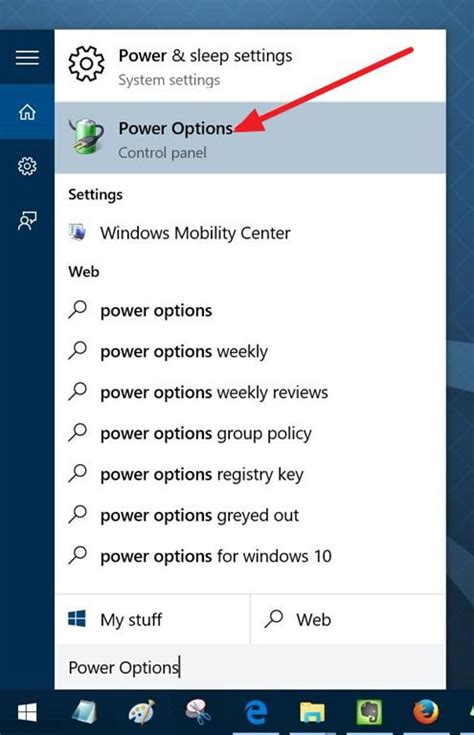
Автоматический сон может быть полезным для экономии энергии и продления срока службы батареи на портативных компьютерах. Однако иногда он может быть нежелательным или мешать выполнению определенных задач.
- Откройте меню "Пуск" и выберите "Параметры".
- В разделе "Параметры" выберите "Система".
- На левой панели выберите "Питание и спящий режим".
- Настройте параметры сна, выбрав время задержки перед переходом в спящий режим или установив значение "Никогда" для отключения автоматического сна.
После выполнения этих действий автоматический сон будет отключен, и ваш компьютер не будет переходить в спящий режим, пока вы активны на нем.
Как отключить автоматический сон через командную строку

Чтобы отключить автоматический сон на компьютере с помощью командной строки, выполните следующие шаги:
- Откройте командную строку от имени администратора.
- Введите команду powercfg -h off и нажмите клавишу Enter.
Эта команда отключает функцию гибернации, которая является одной из причин автоматического перехода компьютера в режим сна.
Если вам необходимо включить автоматический сон в будущем, вы можете выполнить команду powercfg -h on.
Убедитесь, что вы выполнили все этапы правильно, чтобы избежать возможных проблем с компьютером. Если у вас возникли сложности, рекомендуется проконсультироваться с профессионалом или обратиться в службу поддержки.
Как отключить автоматический сон на ноутбуке
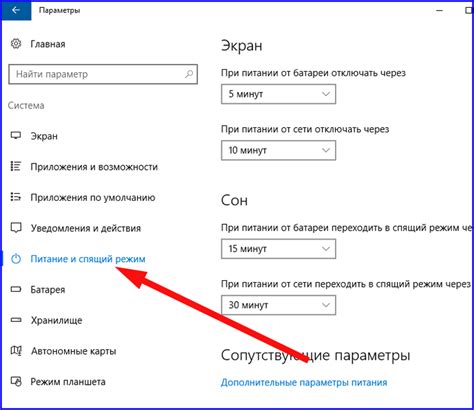
Когда вы работаете на ноутбуке, может быть раздражающе, если экран автоматически выключается или компьютер переходит в спящий режим бездействия. Чтобы отключить автоматический сон, выполните следующие шаги:
- Откройте "Панель управления".
- Найдите "Параметры питания" и выберите соответствующий раздел.
- Выберите "Изменить план электропитания".
- На странице "Параметры плана" найдите "Изменение параметров питания".
- Раскройте раздел "Выключение экрана" и "Установите время на отключение экрана".
- Выберите "Никогда" для отключения автоматического сна и нажмите "ОК".
После выполнения этих шагов ваш ноутбук больше не будет автоматически выходить в спящий режим или выключать экран. Теперь вы можете наслаждаться беспрерывной работой и развлечениями на ноутбуке без прерывания.
Как отключить автоматический сон на MacBook

Настройка автоматического сна может быть полезной функцией для экономии энергии на MacBook, но в некоторых случаях она может мешать. Чтобы отключить автоматический сон на MacBook, следуйте этим шагам.
Использование системных настроек
1. Откройте меню Apple в верхнем левом углу экрана и выберите "Системные настройки".
2. В разделе "Энергосбережение" нажмите на него.
3. Перейдите на вкладку "Батарея", если MacBook работает от аккумулятора, или "Питание от сети", если подключен к электрической сети.
4. Установите ползунок рядом с параметром "Автоматический сон и отключение дисплея" в положение "Никогда".
Использование терминала
1. Откройте приложение "Терминал", которое находится в папке "Утилиты" в разделе "Программы" в Finder.
2. Введите команду: sudo pmset -a sleep 0 и нажмите клавишу "Ввод". После этого вам будет предложено ввести пароль для подтверждения команды.
3. После ввода пароля нажмите клавишу "Ввод" и автоматический сон будет отключен на MacBook.
Проверка настроек автоматического сна
1. Чтобы проверить, отключен ли автоматический сон на MacBook, перейдите в меню Apple, выберите "Сон" или используйте горячие клавиши "Control + Shift + Power" и проверьте, что параметр "Автоматический сон" отключен (должен быть серым).
Теперь автоматический сон отключен, и ваш MacBook не будет входить в спящий режим автоматически. Помните, что это может уменьшить время работы от аккумулятора и увеличить потребление энергии.
Как отключить автоматический сон на Linux

Автоматический сон может быть полезным для экономии энергии на компьютере, но иногда он нужно отключить. Вот инструкция для отключения автоматического сна на компьютере с Linux:
- Откройте терминал.
- Введите команду
sudo nano /etc/systemd/logind.confи нажмите Enter. Эта команда откроет файл конфигурацииlogind.confв текстовом редакторе Nano. - Найдите строку, содержащую параметр
#IdleAction=suspend. Удалите символ#в начале строки, чтобы раскомментировать этот параметр. - Измените значение параметра
IdleActionсsuspendнаignore. Теперь строка должна выглядеть так:IdleAction=ignore. - Сохраните изменения, нажав
Ctrl+O, а затем закройте файл, нажавCtrl+X. - Перезапустите систему, чтобы применить изменения.
После выполнения этих шагов автоматический сон будет отключен, и ваш компьютер не будет переходить в режим сна при бездействии.
Как отключить автоматический сон на Android
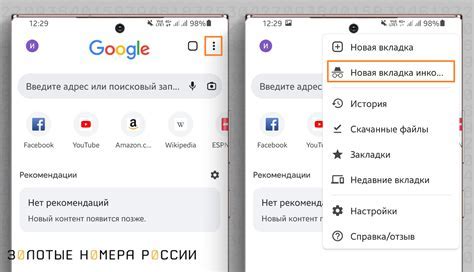
Если у вас проблемы с автоматическим сном на Android устройстве, его можно отключить. Вот как это сделать:
Шаг 1: Откройте "Настройки" на своем устройстве Android. | Шаг 2: Прокрутите вниз и выберите "Система". |
Шаг 3: Выберите "Сброс". | Шаг 4: Найдите и выберите "Настройки сна". |
Шаг 5: Выберите "Никогда" или "Отключено", чтобы полностью отключить автоматический сон на вашем устройстве Android. | |
После выполнения этих шагов автоматический сон на вашем устройстве Android будет отключен, и оно останется включенным даже при длительном простое.
Как отключить автоматический сон на iPhone
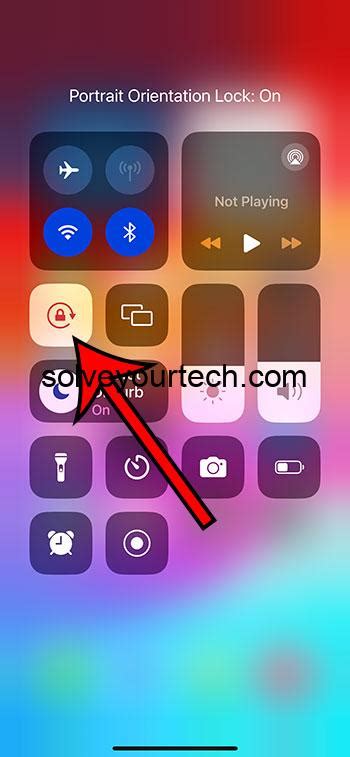
Автоматический сон на iPhone может быть полезной функцией для сохранения заряда батареи устройства. Однако, иногда бывает необходимо отключить эту функцию, например, когда вы хотите держать экран активным для просмотра длительного видео или использования приложений.
1. Откройте "Настройки" на вашем iPhone.
2. Прокрутите вниз и нажмите на "Экран и яркость".
3. В разделе "Автозаблокировка" выберите "Никогда". Это позволит вам держать экран вашего iPhone всегда активным и предотвратит его автоматическую блокировку.
4. Вы можете отключить функцию "Автоматическая блокировка" на iPhone. Для этого перейдите в раздел "Установки блокировки" и выберите "Никогда".
| Шаг | Действие |
|---|---|
| 1 | Откройте "Настройки" на iPhone. |
| 2 | Прокрутите вниз и нажмите "Экран и яркость". |
| 3 | Выберите "Никогда" в разделе "Автозаблокировка". |
| 4 | Отключите "Автоматическую блокировку" в разделе "Установки блокировки". |
Следуя этим инструкциям, вы сможете отключить автоматический сон на iPhone и использовать его без перерывов.